1.如何修改app名字
直接在文件AndroidManifest.xml中的android:label=”@string/app_name”去修改即可,直接去修改app_name中的名字,中、英文都是可以的;
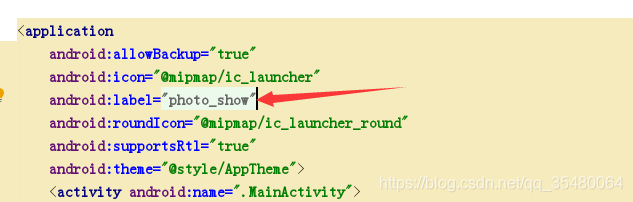
修改后,手机安装完就如图

注意:项目的versionName、versionCode若需要修改,可以直接去build.gradle中去修改,然后重新编译即可,不要去清单文件AnddroidManifest.xml中修改,因为那样是没有任何作用的。
2.修改app图标
AndroidMenifest.xml中指定了该APP的图标:android:icon="@mipmap/ic_launcher"
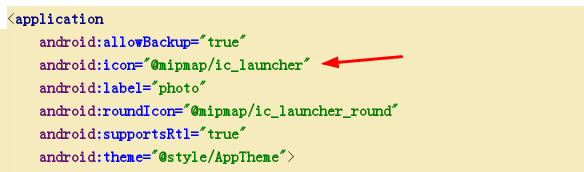
mipmap/ic_launcher”对应了“应用程序名/app/src/main/res”中的多个以“mipmap”开头的文件夹,如图
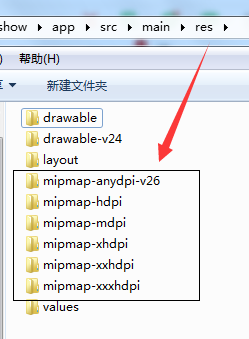
2.1 hdpi、mdpi、xhdpi、xxhdpi和xxxhdpi的区别
以上五个文件夹对应了不同屏幕密度下使用的图标。屏幕密度简称DPI,其全称为“Dots Per Inch”,表示“每英寸的像素点”,该值越大显示的图标则越清晰。
anydpi-v26 待整理;
hdpi表示屏幕密度是160;
hdpi表示屏幕密度是240;
xhdpi表示屏幕密度是320;
xxhdpi表示屏幕密度是480;
xxxhdpi表示屏幕密度是640。
不同文件夹下,保存了不同屏幕密度的图标;可以通过两种方式修改APP的图标,一种是修改图标资源;另一种是修改图标资源值。
2.2 通过修改 (图标资源)实现图标的修改
将APP的新图标名修改为“ic_launcher.png”,之后将其拷贝到“1.1 hdpi、mdpi、xhdpi、xxhdpi和xxxhdpi的区别”中提到的5个文件夹中,覆盖之前的“ic_launcher.png”文件,之后运行程序即可实现APP图标的修改。
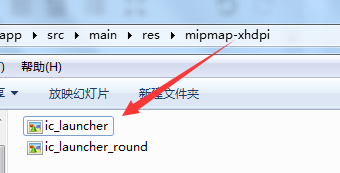
2.3 通过修改 (图标资源值) 实现图标的修改
在“1 修改APP图标”中提到的AndroidMenifest.xml中的“android:icon”指定的是APP图标资源,可以将其修改为其它值。例如,将APP新图标拷贝到drawable文件夹下,并将AndroidMenifest.xml修改
android:icon="@drawable/ic_launcher"
2.4 修改anydpi-v26 待整理;
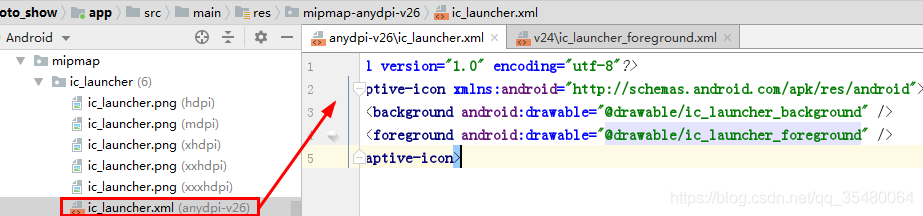
3.android studio生成apk文件位置
例如:
E:\StudioDemo\MyApplication\app\build\outputs\apk
其中app是你的module,记得一定要在对应的module下找对应的编译好的apk文件。
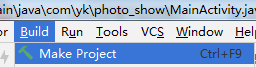
make 后再下图目录就有apk:









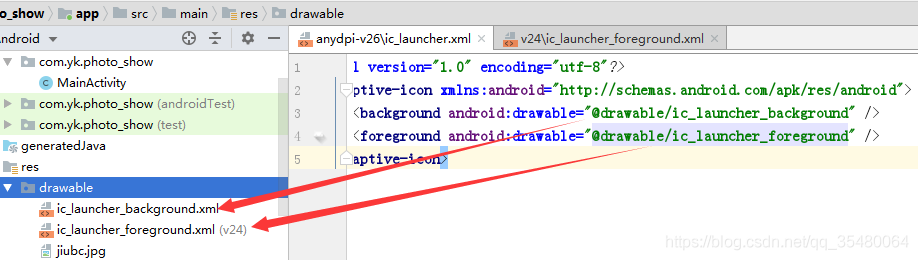














 7811
7811











 被折叠的 条评论
为什么被折叠?
被折叠的 条评论
为什么被折叠?








